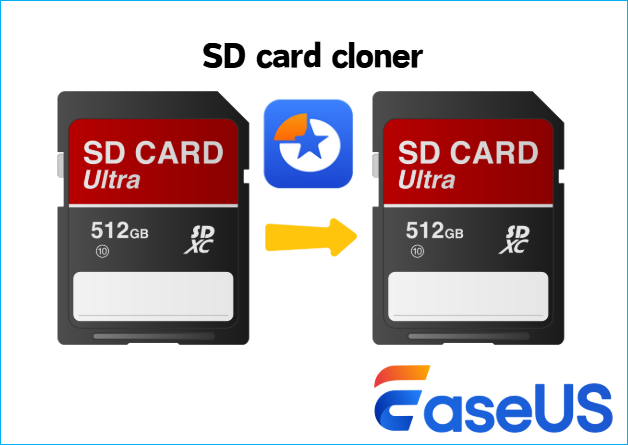Daftar isi
Mengapa Mengkloning Kartu SD
Kartu SD merupakan perangkat penyimpanan generasi baru yang berbasis pada memori flash semikonduktor. Dengan ukurannya yang kecil dan kecepatan transfer data yang cepat, kartu ini banyak digunakan pada perangkat portabel seperti kamera digital, tablet, pemutar multimedia, dll.
Bagaimana cara menyalin kartu SD? EaseUS Software menemukan bahwa semakin banyak pengguna yang perlu mengkloning kartu SD karena alasan berikut:
- ✔️Cadangkan kartu SD: Untuk pemulihan data dan keamanan data, pengguna ingin mentransfer atau menyalin data dari kartu SD ke kartu lain (disk).
- ✔️Mengupgrade ke kartu SD yang lebih besar: Mengganti kartu micro SD atau SD dengan yang lebih besar.
- ✔️Membuat drive yang dapat di-boot: Jika SD berisi partisi sistem, Anda dapat mengkloning kartu SD ke hard disk drive lain untuk
- ✔️Tidak ingin menyalin secara manual: Mengkloning kartu SD memungkinkan Anda menyalin semua data pada kartu SD dalam satu klik tanpa harus menyalin dan menempel secara manual.
Ada kasus pengguna nyata dari forum:
Berdasarkan kebenaran, kami akan menawarkan alat kloning kartu SD gratis dan panduan terperinci tentang kloning kartu SD atau microSD pada Windows 11/10/8/7.
- 🚩Panduan ini berlaku untuk:
- Kloning kartu SD pada Windows 11/10/8/7; kloning kartu Micro SD pada Windows 11/10/8/7.
- Klon kartu SD gratis; klon kartu Micro SD gratis.
- Klon satu kartu SD ke kartu SD yang lebih besar; klon satu kartu SD ke kartu SD yang lebih kecil.
- Cadangkan kartu SD; transfer data dari kartu SD ke disk lain
- Kloning kartu SD SanDisk, Kingston, Samsung, Lexar, Transcend, ADATA, Raspberry, dll.
- Klon kartu SD dengan beberapa partisi; klon kartu SD hanya dengan satu pembaca
Apa pun alasan Anda mengkloning kartu SD, selama Anda memiliki partisi kosong, USB kosong, atau kartu SD lain yang lebih besar, Anda dapat menjalankan operasi sendiri dengan panduan tutorial berikut. Selain itu, klik tombol di bawah ini untuk membagikan artikel ini dan membantu lebih banyak pengguna mempelajari cara mengkloning kartu SD.
Nah, sebelum memulai kloning kartu SD, pastikan Anda sudah mempersiapkan diri dengan baik. Jangan lupa bagikan tutorial ini untuk membantu lebih banyak pengguna.
Lakukan Persiapan Sebelum Mengkloning Kartu SD/MicroSD
Sebelum mengkloning kartu SD Anda, ada beberapa persiapan yang perlu Anda lakukan:
1️⃣Siapkan kartu SD, USB, hard drive eksternal, atau hard drive internal sebagai drive tujuan.
- Kapasitas perangkat penyimpanan baru harus sama atau lebih besar dari ruang yang digunakan untuk kartu SD asli Anda.
- Cadangkan drive target karena kloning akan menghapus semua data di dalamnya.
- Jika drive target baru, inisialisasikan untuk menjamin keberhasilan kloning.
2️⃣ Siapkan Pembaca kartu SD
- Pastikan kartu SD dimasukkan dengan benar ke pembaca kartu.
- Pastikan pembaca kartu terhubung dengan benar ke komputer.
Baca artikel ini untuk mempelajari lebih lanjut jikakartu SD tidak muncul di PC Anda atau jika tidak terjadi apa-apa saat Anda menghubungkan kartu SD ke PC.
3️⃣ Unduh Kloning Kartu SD ![kloning kartu sd]()
Windows tidak menyediakan alat kloning bawaan. Untungnya, EaseUS Partition Master adalah penyalin kartu SD yang andal untuk Windows dan menawarkan fitur kloning yang memungkinkan Anda mengkloning kartu SD. Fitur ini mengurangi waktu kloning dan menyederhanakan prosesnya. Bagi pemula, ini adalah salah satu alat kloning kartu SD yang termudah.
- 👍Kehilangan Data: Kloning kartu SD dengan aman tanpa kehilangan data apa pun.
- 👍Mode Kloning: Tersedia kloning disk cepat dan kloning sektor per sektor.
- 👍Perangkat yang Didukung: HDD/SSD, kartu SD, flash drive USB, hard drive eksternal.
- 👍Antarmuka: Antarmukanya yang terorganisasi dengan baik membuatnya mudah digunakan oleh pemula.
- 👍Kompatibilitas: Windows 10/8/7/XP, Vista. (Juga, ia menawarkan versi khusus untuk pengguna Windows Server dan Mac)
- 👍Kecepatan: Mengkloning kartu SD jauh lebih cepat daripada menyalin kartu SD secara manual.
Unduh kloner kartu SD ini dan ikuti bagian selanjutnya untuk mempelajari cara mengkloning kartu SD atau kartu microSD dengan perangkat lunak kloning kartu SD.
Cara Mengkloning Kartu SD di Windows | Panduan Langkah demi Langkah
Apakah Anda mencari cara mudah untuk mengkloning kartu SD? Cobalah EaseUS Partition Master dengan fitur kloningnya, dan ikuti tutorialnya untuk mengkloning kartu SD.
🚩Penting:
⚒️Hubungkan kartu SD atau kartu micro SD dengan benar ke PC Windows melalui pembaca kartu SD.
⚒️Pastikan drive tujuan telah dicadangkan.
⚒️Jika disk tujuan baru, inisialisasi disk sebelum kloning.
Waktu Kloning: 1 Menit - 30 Menit (Berdasarkan seberapa banyak data yang Anda dapatkan di kartu SD)
Sekarang, ikuti petunjuk di bawah ini untuk mengkloning kartu SD atau kartu micro SD:
Langkah 1. Unduh EaseUS Partition Master dan instal di PC Windows Anda.
Langkah 2. Buka bagian "Klon Disk" dan klik "Klon Data Disk."
Langkah 3. Pilih kartu SD sebagai disk sumber dan atur drive yang benar sebagai disk tujuan.

Langkah 4. Periksa pesan peringatan dan konfirmasikan "Ya." Klik Mulai dan tunggu hingga kloning kartu SD selesai.
Ini adalah cara tercepat untuk mengkloning kartu SD ke USB/kartu SD/hard drive eksternal. EaseUS Partition Master dapat membantu Anda menyalin kartu SD atau menduplikasi microSD. Jangan lewatkan kloning kartu SD untuk Windows ini.
Setelah menyalin kartu SD, Anda dapat memasukkan kartu SD yang baru dan lebih besar ke ponsel, kamera, atau pemutar media Anda. Anda akan mendapatkan kapasitas penyimpanan yang lebih besar pada perangkat Anda dengan kinerja yang lebih cepat dan lebih baik. Bagikan proses ini dan beri tahu lebih banyak pengguna tentangnya.
Apa Lagi yang Dapat Anda Lakukan dengan EaseUS SD Card Cloner?
Sebagai alat partisi, EaseUS Partition Master bukan hanya kloner SD tetapi juga pengoptimal kartu SD. Anda juga dapat menggunakan perangkat lunak ini untuk mengelola dan memperbaiki kesalahan kartu SD sendiri:
- Periksa dan Perbaiki Kesalahan Kartu SD
- Format RAW Kartu SD
- Kloning HDD ke SSD secara gratis
- Format Kartu SD ke NTFS, FAT32, exFAT, EXT2/3/4
- Format Kartu SD 64GB ke FAT32
- Konversi FAT32 SD ke NTFS tanpa Memformat
- Lagi...
EaseUS Partition Master, sebagai alat kloning kartu SD, menyederhanakan proses kloning kartu SD dan memudahkan penyalinan data dari kartu SD. Versi gratisnya juga menawarkan fitur "kloning partisi", yang memungkinkan Anda mengkloning kartu SD secara gratis dengan menyalin partisi kartu SD satu per satu. Namun, hal ini mungkin memakan waktu dan merepotkan. Jika Anda tertarik, periksa tautan berikut untuk mempelajari lebih lanjut.
Cara Mengkloning Kartu SD Secara Gratis - Panduan Langkah demi Langkah
Bersiaplah untuk belajar mengkloning kartu SD secara gratis dengan panduan langkah demi langkah kami yang terperinci. Lindungi data Anda dan sederhanakan solusi penyimpanan Anda dengan mudah.

Intinya
Singkatnya, kloning kartu SD dapat diselesaikan dengan mudah dengan bantuan alat kloning kartu SD yang tepat. Di sini, EaseUS Partition Master dapat membantu Anda mengkloning kartu SD dengan langkah-langkah sederhana. Jika Anda mengalami kendala dengan salinan kartu SD atau ingin mengkloning kartu micro SD, unduh untuk membantu. Alat ini dapat membantu Anda mengkloning kartu SD Windows 11/10/8/7 secara efisien.
Perangkat lunak ini tidak dirancang khusus untuk kloning disk. Anda juga dapat menggunakan perangkat lunak ini untuk mengubah ukuran partisi, memformat disk, migrasi OS, dan banyak lagi. Jika Anda lebih suka alat multifungsi, perangkat lunak ini adalah pilihan yang tepat untuk Anda.
Jika Anda sering menggunakan kartu SD untuk menyimpan file penting di ponsel, kamera, atau pemutar media, sebaiknya buat cadangan file secara berkala. Perangkat lunak pencadangan Windows profesional - EaseUS Todo Backup adalah alat yang layak dicoba.
FAQ Tentang Kloning Kartu SD
Di sini, kami mengumpulkan beberapa topik hangat terkait cara mengkloning kartu SD, dan jika Anda memiliki keraguan yang sama di sini, periksa dan temukan jawabannya di bawah ini:
1. Bagaimana cara mengkloning kartu SD saya secara gratis?
Berikut adalah dua cara yang dapat Anda lakukan untuk menyalin Kartu SD secara gratis.
Salah satunya adalah beralih ke EaseUS Partition Master Free untuk mendapatkan bantuan:
- Hubungkan kartu SD Anda ke PC dan luncurkan EaseUS Partition Master edisi Gratis.
- Klik "Klon", pilih "Klon Partisi", lalu klik "Berikutnya".
- Pilih kartu SD Anda sebagai partisi sumber, dan pilih partisi disk baru sebagai tujuan.
- Klik "Jalankan Tugas".
Salah satunya adalah dengan menggunakan alat kloning kartu SD gratis lainnya - Win32DiskImager. Alat ini memungkinkan Anda mengkloning kartu SD secara gratis. Alat ini berfungsi dengan baik jika Anda ingin mengkloning kartu SD hanya dengan satu pembaca kartu. Berikut caranya:
- Masukkan kartu SD ke PC Anda melalui pembaca kartu.
- Buka Win32DiskImager; di sudut kanan atas, di bawah bagian "Perangkat", pilih drive kartu SD Anda.
- Pilih lokasi penyimpanan cadangan dan tulis nama file di bagian File Gambar. Setelah itu, file gambar akan disimpan.
- Klik Baca dan tunggu pesan Sukses.
- Masukkan kartu SD baru ke PC Anda dan buka Win32DiskImager.
- Pilih berkas gambar yang Anda buat sebelumnya dan drive dengan kartu SD di bagian Perangkat.
- Klik Tulis.
- Proses ini akan memakan waktu cukup lama, tergantung pada ukuran kartu SD.
- Tunggu pesan Sukses.
Win32DiskImager membuat citra pada komputer Anda terlebih dahulu dan kemudian menuliskannya ke kartu SD baru atau perangkat lain, yang dapat mengkloning kartu SD/microSD tanpa menghubungkan keduanya sekaligus.
Akan tetapi, proses ini membutuhkan waktu lebih lama dibandingkan dengan perangkat lunak kloning kartu SD profesional.
2. Bagaimana cara mencadangkan kartu micro SD ke komputer saya?
Selain EaseUS Partition Master, EaseUS Todo Backup juga merupakan utilitas pencadangan kartu SD. Berikut cara menggunakannya untuk mencadangkan dan menyalin kartu SD.
Langkah 1. Buka EaseUS Todo Backup, pilih "Buat Cadangan" di beranda, dan klik "Pilih Konten Cadangan."
Langkah 2. Bila Anda ingin mencadangkan disk, cukup klik "Disk" untuk memulai pencadangan. Anda dapat memilih untuk mencadangkan seluruh kartu SD atau partisi berdasarkan kebutuhan Anda. Lalu klik OK.
Langkah 3. Pilih PC atau kartu SD lain sebagai tujuan penyimpanan cadangan, lalu klik Cadangkan Sekarang.
3. Dapatkah saya mengkloning kartu SD ke kartu SD yang lebih besar?
Ya, tentu. Berikut panduan cepat untuk membantu mengkloning kartu SD ke kartu lain yang lebih besar: Jalankan EaseUS Partition Master > Buka bagian Disk Clone > Pilih "Clone Data Disk" > Tetapkan kartu SD yang lebih kecil sebagai drive sumber dan tetapkan kartu SD yang lebih besar sebagai drive tujuan > Verifikasi tindakan Anda dan klik Start untuk memulai kloning kartu SD.
4. Apa cara terbaik untuk mengkloning kartu SD?
Banyak alat kloning yang dapat membantu mengkloning SD, seperti EaseUS Partition Master, Win32DiskImager, dan Rufus. Anda dapat memilih satu berdasarkan kebutuhan Anda:
- EaseUS Partition Master merupakan pilihan ideal jika Anda ingin mengkloning kartu SD dengan beberapa partisi atau mengkloning beberapa kartu SD.
- Win32DiskImager sangat membantu ketika Anda mengkloning satu kartu SD ke kartu SD lainnya hanya dengan satu pembaca.
- Rufus berfokus terutama pada pembuatan drive USB yang dapat di-boot atau pemformatan stik USB, tetapi tidak memiliki fitur kloning disk bawaan. Dengan kata lain, Anda dapat menggunakan Rufus untuk membuat image dari kartu SD. Kemudian, gunakan Rufus untuk menulis image tersebut ke kartu SD atau hard disk lain.
Artikel Terkait
-
Diskpart Telah Menemukan Kesalahan Akses Ditolak | Cara Memperbaikinya
![author icon]() Susanne/2024/11/14
Susanne/2024/11/14
-
Ubah Ukuran/Pindahkan Partisi untuk Mengatasi Masalah Ruang Disk Rendah
![author icon]() Susanne/2024/11/20
Susanne/2024/11/20
-
Jangan Lewatkan Pemformat FAT32 Terbaik: Rekomendasi Alat Pemformatan FAT32 Gratis
![author icon]() Susanne/2024/10/21
Susanne/2024/10/21
-
Cara Memperbaiki Kesalahan Layanan Disk Virtual DiskPart pada tahun 2024
![author icon]() Susanne/2024/10/21
Susanne/2024/10/21